Cómo convertir un archivo RAR a ZIP en Windows

¿Tienes archivos RAR que deseas convertir en archivos ZIP? Aprende cómo convertir un archivo RAR a formato ZIP.
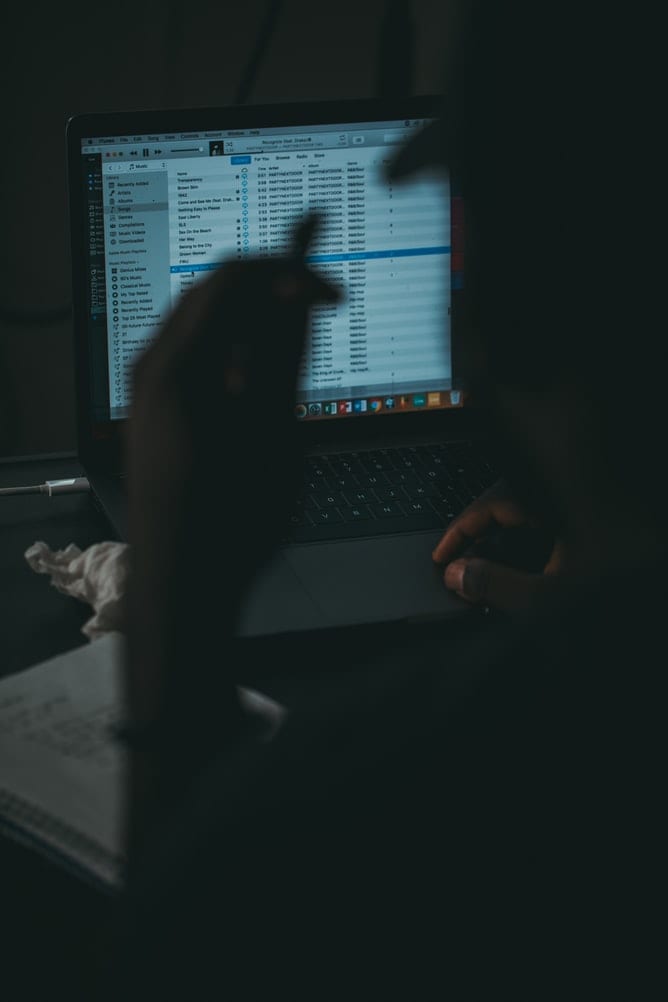
Finalmente está aquí. Puede escuchar su música de iTunes en Chrome, sin abrir iTunes.
La aplicación iTunes de Apple Music es una de las formas más populares y eficientes de escuchar tu música favorita. También se convirtió en una de las formas más temidas, ya que muchos experimentaron su lentitud en el escritorio. A veces, la aplicación tardaba unos minutos en abrirse en su computadora. Esto ni siquiera incluye el tiempo que tardó en poblar toda su música. Apple Music finalmente decidió sacudir su pierna bastante rígida finalmente y se abrió a más opciones.
Este movimiento para llevar su música a una interfaz web ha logrado tres cosas muy importantes:
Apple ha llevado Apple Music a otras plataformas sin utilizar aplicaciones personalizadas caras.
El mayor rival de Apple Music, Spotify ha tenido esta ventaja durante años, ahora Apple Music está a la par con ellos.
Reducción considerable del tiempo de espera para los clientes leales de Apple Music.
Aunque es un sitio Beta y aún está en desarrollo, Apple Music ha prometido que continuará trabajando en sus mejoras. Aquí puede navegar e iniciar sesión en su propia cuenta de iTunes cómodamente. La interfaz se parece mucho a su iTunes, por lo que aquellos que estén familiarizados con la aplicación no tendrán problemas para navegar a través de ella. Para los usuarios de Chrome, sin embargo, existen otras alternativas, posiblemente mejores, a esto. No tiene que ir a ningún sitio específico para escuchar su Apple Music. También puede tenerlo encendido mientras navega por otra cosa.
La música es una extensión de Chrome dedicada que se puede incrustar en su navegador y utilizar para acceder y reproducir su colección de iTunes. No necesita preocuparse si no tiene una cuenta de iTunes. También puede simplemente navegar, buscar y escuchar su música favorita o elegir entre las selecciones que ofrecen.
También tiene la opción de crear sus propias listas de reproducción, como puede hacerlo en iTunes. Es realmente sencillo de instalar y jugar. Así es como se hace:
Abra su navegador Chrome
Debajo de la barra de direcciones, hay accesos directos a los sitios web que ha guardado o visitado. En caso de que sea nuevo en Chrome, habrá sugerencias sobre las páginas web populares que puede visitar. En el extremo izquierdo de esta parte hay un botón llamado Aplicaciones, con cuadros de colores. (Si no ve este botón, haga clic con el botón derecho en la barra de sugerencias del sitio web y compruebe si la opción "Mostrar acceso directo de aplicaciones" está seleccionada (marcada). Haga clic en ella.
Busque la opción Tienda web en la página que aparece y haga clic en.
Ahora estás en Chrome Web Store. En el cuadro de búsqueda, donde el cursor ya parpadea de manera atractiva, escriba "Apple Music Web Client" (puede optar por escribirlo todo en minúsculas si lo desea, esto es solo para fines de demostración). Haga clic en "Entrar".
Lo más probable es que la opción que está buscando esté en la parte superior. “The Music: el mejor cliente web de Apple Music”. Puede hacer clic directamente en el botón azul grueso que dice "Agregar a Chrome" o hacer clic en cualquier otro lugar del banner para saber más sobre la aplicación. Básicamente, la página le dirá todas las características de este cliente web.
Haga clic en "Agregar a Chrome" y se abrirá una pequeña ventana que le pedirá permiso antes de agregar esta extensión. Aquí, haga clic en "Agregar extensión". La descarga se iniciará por sí sola y la extensión se instalará automáticamente.
La aplicación Música ahora está visible como un pequeño botón cerca de la barra de direcciones de Chrome. Para acceder a él, simplemente haga clic en él y se abrirá en una ventana separada.
Si tiene una cuenta de iTunes, inicie sesión. Si no la tiene, puede escuchar y disfrutar de la música.
¿Tienes archivos RAR que deseas convertir en archivos ZIP? Aprende cómo convertir un archivo RAR a formato ZIP.
¿Necesitas programar reuniones recurrentes en MS Teams con los mismos miembros del equipo? Aprende a configurar una reunión recurrente en Teams.
Te mostramos cómo cambiar el color de resaltado para texto y campos de texto en Adobe Reader con este tutorial paso a paso.
En este tutorial, te mostramos cómo cambiar la configuración de zoom predeterminada en Adobe Reader.
Spotify puede ser molesto si se abre automáticamente cada vez que inicias tu computadora. Desactiva el inicio automático siguiendo estos pasos.
Si LastPass no puede conectarse a sus servidores, limpie la caché local, actualice el gestor de contraseñas y desactive las extensiones de su navegador.
Microsoft Teams actualmente no soporta transmitir sus reuniones y llamadas a su TV de forma nativa. Pero puede usar una aplicación de duplicación de pantalla.
Descubre cómo solucionar el Código de Error 0x8004de88 de OneDrive para que puedas volver a usar tu almacenamiento en la nube.
¿Te preguntas cómo integrar ChatGPT en Microsoft Word? Esta guía te muestra exactamente cómo hacerlo con el complemento ChatGPT para Word en 3 pasos sencillos.
Mantenga la caché despejada en su navegador web Google Chrome siguiendo estos pasos.






